
De uitleg is geschreven in Microsoft Word.
Mocht je met een andere psp versie werken,
dan kunnen de instellingen anders zijn dan in deze les.
Deze les is voor eigen gebruik.
De Template is van Marja, je vind haar site hier: https://groups.yahoo.com/neo/groups/Mar ... essen/info .
De scrap is van Valentina Creations, haar site vind je hier: https://valentinascreations.com/
Deze les is getest door Leontine
Dank je wel hiervoor.
Deze les is voor eigen gebruik de materialen kan je downloaden door op het plaatje te klikken.

Tube’s en materialen:
Kleuren staaltje,
Template teuni van marja,
VC_WonderVillage_BonusPaper,
VC_AdventuresAtTheSeashore_E28,
VC_AdventuresAtTheSeashore_El6,
VC_WonderVillage_EL2,
VC_WonderVillage_EL32,
VC_WonderVillage_EL49,
VC_WonderVillage_EL50,
VC_WonderVillage_EL61,
VC_WonderVillage_EL44,
Grasveld.
VC_WonderVillage_EL72,
VC_WonderVillage_EL73,
Filters:
Andromeda,
Alien skin, eye Candy 5 impact,
1. Zet je voorgrond kleur op #cf608b,
En je achtergrond kleur #dbdd61
En dan we gaan beginnen, open je template in psp.
2. Druk op je toetsen bord shift plus d tegelijk in je hebt dan je template gedupliceerd.
Vervolgens sluit je je originele template
Verwijder je onderste witte laag, raster 1 en je bovenste laag (raster 9).
Sluit vervolgens alle lagen met je oogjes in je lagenpalet.
Activeer en kopieër je VC_WonderVillage_BonusPaper.
3. Activeer en open (met het oogje) nu je tweede laag van je template (raster 2).
Selecties, alles selecteren, selecties zwevend, selecties niet zwevend.
Je hebt in regel 2 je VC_WonderVillage_BonusPaper al gekopiëerd.
Bewerken, plakken in selectie.
Aanpassen, vervagen, gausiaanse vervaging, met bereik op 10.
4. Effecten, 3d effecten, afschuining binnen met deze instellingen:
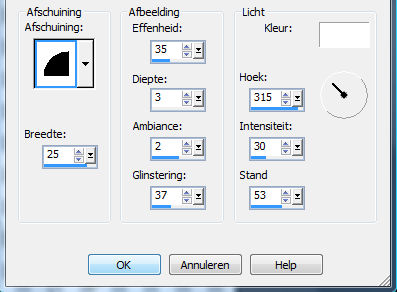
Effecten, 3d effecten, slagschaduw, V & H 0, dekking 90, vervaging 8, kleur zwart
5. Open en activeer de bovenliggende laag in je lagenpalet (raster 3)
Vul deze laag met je achtergrond kleur.
Selecties omkeren, klik nu op je toetsenbord op delete.
Opnieuw selectie, omkeren.
Activeer je tube Adventures at the seashore_KandiDesigns_el24.png,
Klik oke.
Bewerken, kopiëren.
6. Terug naar je template,
bewerken, plakken in selectie.
Nu nog een keer plakken als nieuwe laag.
Schuif deze laag op een leuke plek.
Vind je dat er nog niet genoeg bloemetjes op de trap trede_s staan dan doe je het nog een keer.
Activeer de bovenste laag van deze bloemetjes en kies voor lagen, samenvoegen, omlaag samen voegen.
Doe dit tot alle bloemetjes lagen samen gevoegd zijn.
7. Selecties, omkeren. En klik op delete.
Selecties, niets selecteren .
Kies nog een keer voor lagen, samenvoegen, omlaag samenvoegen.
Je hebt nu je raster 3 en je samengevoegde bloemetjes lagen samengevoegd.
Selecties, alles selecteren, selecties zwevend, niet zwevend.
8. Effecten, 3d effecten, afschuining binnen, met deze instellingen.
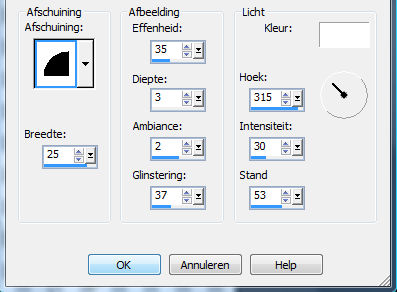
Selecties, niets selecteren.
Effecten, 3d effecten, slagschaduw, V & H 0, dekking 90, vervaging 8, kleur zwart
Je hebt nu aan bewerkte lagen, raster 2 en 3.
9. Activeer en open raster 4 van je template.
Selecties, alles selecteren selecties zwevend, niet zwevend
Activeer opnieuw je VC_WonderVillage_BonusPaper, bewerken, kopiëren.
Terug naar je template, bewerken, plakken in selectie.
Aanpassen, vervagen, gausiaanse vervaging, met het bereik op 12.
Selecties, niets selecteren.
10. Open en activeer nu raster 5.
Selecties, alles selecteren, selecties, zwevend, selecties, niet zwevend.
Vul je selectie met je voorgrond kleur (#cf608b).
Effecten, 3d effecten, slagschaduw, V & H 1, dekking 90, vervaging 8, kleur zwart.
Herhaal dit met V & H op -1
Selecties, niets selecteren.
Afbeelding, formaat wijzigen, 95 % geen vinkje bij alle lagen.
11. Open en activeer raster 6.
Selecties, alles selecteren, selecties zwevend, selecties niet zwevend.
Vul je selectie met je voorgrond kleur.
Lagen, schikken, omlaag.
Effecten, 3d effecten, slagschaduw, V & H 0, dekking 90, vervaging 8, kleur zwart.
Selecties, niets selecteren
Activeer ook nog even raster 4 en geef de slagschaduw ook op deze laag. (dezelfde als hierboven)
12. Activeer nu raster 7.
Klik met rechts en kies voor verwijderen.
Doe dit ook met raster 8.
13. Maar nu, je template is in het eerste stadium klaar,
Ik bedoel dat hij “bekleed” is.
Je kan hem nu verder af maken met leuke plaatjes, beestjes op iets wat jij leuk vind.
Maar ik wil iets ander uit proberen.
Dus daar gaan we
Open een nieuwe afbeelding van 900 X 600 pixels.
14. Activeer je Net "beklede" template.
Afbeelding formaat wijzigen, breedte 500 pixels alle lagen aangevinkt. Klik op oke.
Activeer je tweede laag van je template (raster 2),
Bewerken, kopiëren.
Terug naar je nieuwe afbeelding, bewerken, plakken als nieuwe laag.
15. ***Effecten, insteekfilters, andromeda, perspective.
Kies rechts bovenaan voor presets.
Daarna kies je voor floors, ik wil er een soort trap trede van maken, klik op het pijltje wat naar beneden wijst en dus kies ik voor floating Floor.
Klik nu twee keer op het Vinkje rechts onder.
Afbeelding, formaat wijzigen, 80% geen vinkje bij alle lagen herhaal nog een keer formaat wijzigen***
Effecten, insteekfilter alien skin, eye Candy 5 impact, perspective, daarna kies je voor drop shadow, low en klikt gelijk op oke.
16. Ga terug naar je template en activeer raster 3, bewerken, kopiëren.
Ga terug naar je grote afbeelding, bewerken, plakken als nieuwe laag.
Herhaal nu wat er tussen de *** staat.
Zet deze laag mooi boven op de andere traptrede.
Lagen, samenvoegen, omlaag samenvoegen.
Zo nu hebben we een maat waar we op moeten werken. (dit lijkt heel klein ,maar het komt goed).
17. Activeer je jpg. grasveld.
Bewerken, kopiëren.
Terug naar je afbeelding en zorg dat je onderste laag geactiveerd is.
Selecties, alles selecteren.
Bewerken, plakken in selectie.
Selectie, niets selecteren.
Effecten, insteekfilters, andromeda, perspective
Als alles is zoals het hoort staat hij nog op floating Floor.
18. Dus kan je gelijk op het vinkje klikken.
Herhaal Andromeda perspective nog een keer op precies dezelfde manier.
Selecties, alles selecteren, selecties zwevend, niet zwevend.
Selecties, wijzigen, selectie randen selecteren.
Binnen aangevinkt en 4 pixels breedte.
Lagen, nieuwe rasterlaag.
Vul je selectie met je achtergrond kleur.
Effecten, 3d effecten, slagschaduw, V & H 1, dekking 90, vervaging 8, kleur zwart.
Herhaal dit met V & H op -1
Selecties, niets selecteren.
Lagen, samenvoegen, omlaag samenvoegen.
19. Laat alles zo staan en ga naar effecten, insteekfilter alien skin, eye Candy 5 impact, perspective, daarna kies je voor drop shadow, low.
Daarna ga je naar basic en zet alle instellingen zo:
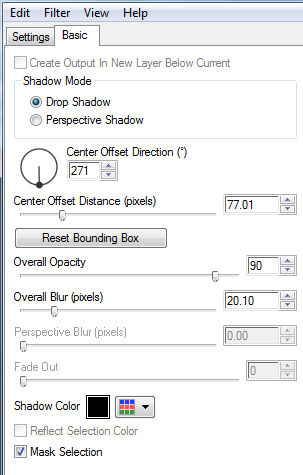
en klik op oke.
Schuif je grasveld met de schaduw tegen de onderkant van je afbeelding.
20. Activeer van je template raster 5, lagen, samenvoegen, omlaag samen voegen.
Herhaal nog een keer omlaag samenvoegen.
Je hebt nu raster 4, bewerken, kopiëren.
Ga terug naar je grote afbeelding, raster 1 is geactiveerd, bewerken, plakken als nieuwe laag.
Afbeelding, formaat wijzigen met 80%, geen vinkje bij alle lagen.
Herhaal nog een keer formaat wijzigen met 80%
Zet je traptrede zo neer.
En schuif je net geplakte laag (raster 3) een heel klein randje achter de traptrede.
Activeer de bovenste laag in je lagenpalet.
Lagen, samenvoegen, omlaag samenvoegen.
Schuif het geheel naar de linker achterpunt van het grasveld toe.
Zo dus:

21. Activeer nu VC_WonderVillage_EL44 ( gras met boom), bewerken kopiëren.
Terug naar je grote afbeelding, activeer je raster 3,
Bewerken, plakken als nieuwe laag.
Afbeelding, formaat wijzigen met 75%, geen vinkje bij alle lagen.
Herhaal nog 2 keer met 75% formaat wijzigen.
Effecten, 3d effecten, slagschaduw, V -4, H -14, dekking 75, vervaging 9, kleur zwart.
Effecten, insteekfilter alien skin, eye Candy 5 impact,perspective, daarna kies je voor drop shadow, low en klikt gelijk op oke.
Schuif je tube naar rechts en wat naar onder op je grasveld. (voorbeeld bovenaan de les.)
22. Activeer tube VC_WonderVillage_EL73 (pol bloemen en Bordje castle), bewerken, kopiëren.
Terug naar je grote afbeelding, bewerken, plakken als nieuwe laag.
Afbeelding, formaat wijzigen, 75% geen vinkje bij alle lagen.
Herhaal nog een keer met 75% formaat wijzigen.
Effecten, 3d effecten, slagschaduw, H -6, V -2, dekking 80, vervaging 13, kleur zwart.
Zet hem aan de rechter kant van de trap op het gras. (voorbeeld bovenaan de les)
23. Activeer tube VC_WonderVillage_EL72 (schildpad), bewerken, kopiëren.
Terug naar je grote afbeelding, bewerken, plakken als nieuwe laag.
Afbeelding, formaat wijzigen, 75%, geen vinkje bij alle lagen.
Herhaal nog 3 keer met 75% formaat wijzigen.
Zet de schildpad op de berg bij de boom.
Geef hem de slagschaduw van daarnet.
24. Activeer VC_WonderVillage_EL50 (Weg naar kasteel), bewerken, kopiëren.
Terug naar je grote afbeelding, bewerken, plakken als nieuwe laag.
Afbeelding, formaat wijzigen, 1 maal met 70% en geen vinkje bij alle lagen.
Schuif je tube in het lijstje zet hem tegen de onder rand. (voorbeeld bovenaan de les)
25. Activeer VC_WonderVillage_EL49 (kasteel), bewerken, kopiëren.
Terug naar je grote afbeelding, bewerken, plakken als nieuwe laag.
Afbeelding, formaat wijzigen, 2 maal met 70% en 1 maal met 80% geen vinkje bij alle lagen.
Schuif deze tube met het vlaggetje tegen de bovenkant van je lijstje. (voorbeeld bovenaan de les)
Effecten, 3d effecten, slagschaduw, H -6, V -2, dekking 80, vervaging 13, kleur zwart.
26. Activeer VC_WonderVillage_EL61 (gras voor om kasteel), bewerken, kopiëren.
Terug naar je grote afbeelding, bewerken, plakken als nieuwe laag.
Schuif je gras stukje over je kasteel. (voorbeeld bovenaan de les)

Lagen, schikken, omlaag.
Activeer nu je kasteel weer en gum een stukje van de trap(bordes) weg.
Zowel links als rechts vooraan de trap.
Zet zo nodig even de laagdekking in je lagenpalet even op 75, of wat jij handig vind.
Als je klaar bent met het gummen laagdekking weer naar honderd.
Dan ziet het er ongeveer zo uit.

27. Activeer nu je tube VC_WonderVillage_EL32, (bloemen) bewerken, kopiëren.
Terug naar je grote afbeelding, bewerken, plakken als nieuwe laag.
Afbeelding formaat wijzigen met 80% geen vinkje bij alle lagen.
Schuif je tube net in de linker onder punt van je plateau, maar net zo dat alles er ook nog net op past. (voorbeeld bovenaan de les)
Haal wat op de onderste trap trede zit weg met je gereedschap gum
Effecten, 3d effecten, slagschaduw, V & H -4, dekking 75, vervaging 9, kleur zwart.
28. Activeer je tube VC_WonderVillage_EL2, (draak) bewerken, kopiëren.
Lagen, schikken, achteraan.
Afbeelding, spiegelen.
Afbeelding, formaat wijzigen met 85%, geen vinkje bij alle lagen.
Schuif je tube iets naar rechts, let op dat hij binnen de randen blijft aan de bovenkant.
29. Effecten, insteekfilter alien skin, eye Candy 5 impact,perspective, daarna kies je voor drop shadow blurry.
Kies nu voor basic bovenaan de pagina en verander je schaduw kleur in je voorgrond kleur.
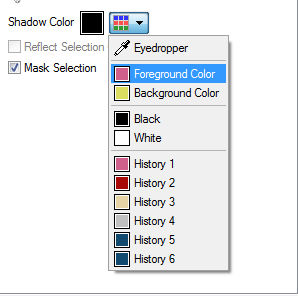
30. activeer nu je tube VC_AdventuresAtTheSeashore_E28, (walvis staart) bewerken, kopiëren.
Terug naar je grote afbeelding, bewerken, plakken als nieuwe laag. .
Bewerken, plakken als nieuwe laag.
Schuif je tube naar onderen toe , zo dat hij precies onderaan past.
Klik dan op de letter K of activeer je gereedschap selecteren.
En trek hem uit naar boven tot op 200 pixels.

31. Activeer nu je tube VC_AdventuresAtTheSeashore_El6 (visje), bewerken, kopiëren.
Terug naar je grote afbeelding, activeer de bovenste laag in je lagen palet.
Bewerken, plakken als nieuwe laag.
Afbeelding, formaat wijzigen, 50 % geen vinkje bij alle lagen.
Schuif je tube naar links onder net of hij onder je plateau uit komt zwemmen.
Als hij nu nog niet naar je zin staat verschuif hem nog even.
Geef hem ook een slagschaduw, hij staat nog goed.
Kijk ook of de rest naar je zin staat.
32. Lagen, samenvoegen, zichtbare lagen samenvoegen.
Bewerken, kopiëren,
Selecties, alles selecteren.
Selecties, wijzigen, selectie randen selecteren, binnen aangevinkt en randbreedte op 14.
Lagen, nieuwe rasterlaag, vul je selectie met je voorgrond kleur.
33. Selecties, wijzigen, inkrimpen met 2 pixels.
Bewerken, plakken in selectie.
Activeer nu je gereedschap gum zet hem op grootte 50.
En gum nu in je selectie de binnenrand weg van links boven het water tot rechts boven het water.
Kijk even op het voorbeeld boven aan de les.
Selecties, niet selecteren.
34. Lagen, nieuwe rasterlaag.
Zet op deze laag je naam watermerk of handtekening.
Lagen, samenvoegen, zichtbare lagen samenvoegen.
Afbeelding, formaat wijzigen, 750 pixels bij de breedte een vinkje bij alle lagen.
De hoogte past zich vanzelf aan.
Aanpassen, scherpte, verscherpen.
Dit was het dan deze les
Een bewerkelijke les, maar erg leuk om te maken, vind ik.
Ik hoop dat jullie er net zoveel plezier in zullen hebben.
De uitwerking hieronder is van leontine.
Leontine dank je wel voor het testen.
